 Jenkins初始部署与简单配置
Jenkins初始部署与简单配置
# 前言絮叨
事实上之前是做过一些简单的文档总结的,但是太扣住“简单”这个主题了,因此基本上只能是一些辅助理解的东东,并不能算作教程类的。今天,就特别来把教程详细说明写出。
在教程以及文档方面,个人的一些心得就是,这是一个很有悖论的事情,教程肯定都是会了的人写出来的,而会了的人好像又不需要教程(注意是好像,因为遗忘之后又会需要),因此会了的人写的教程往往都是简之又简,不会的人往往看了会了的人写的教程,则蒙之又蒙。
因此,当我愿意认真写文档的时候,常常喜欢把自己当成白痴一样的来把教程写给自己,可能会耗费多一些心力,也会有一些啰嗦繁多,但是可以真正让人受益,又有什么可与此相比呢。
# 官网及下载
Jenkins 官方网站:http://jenkins-ci.org/。
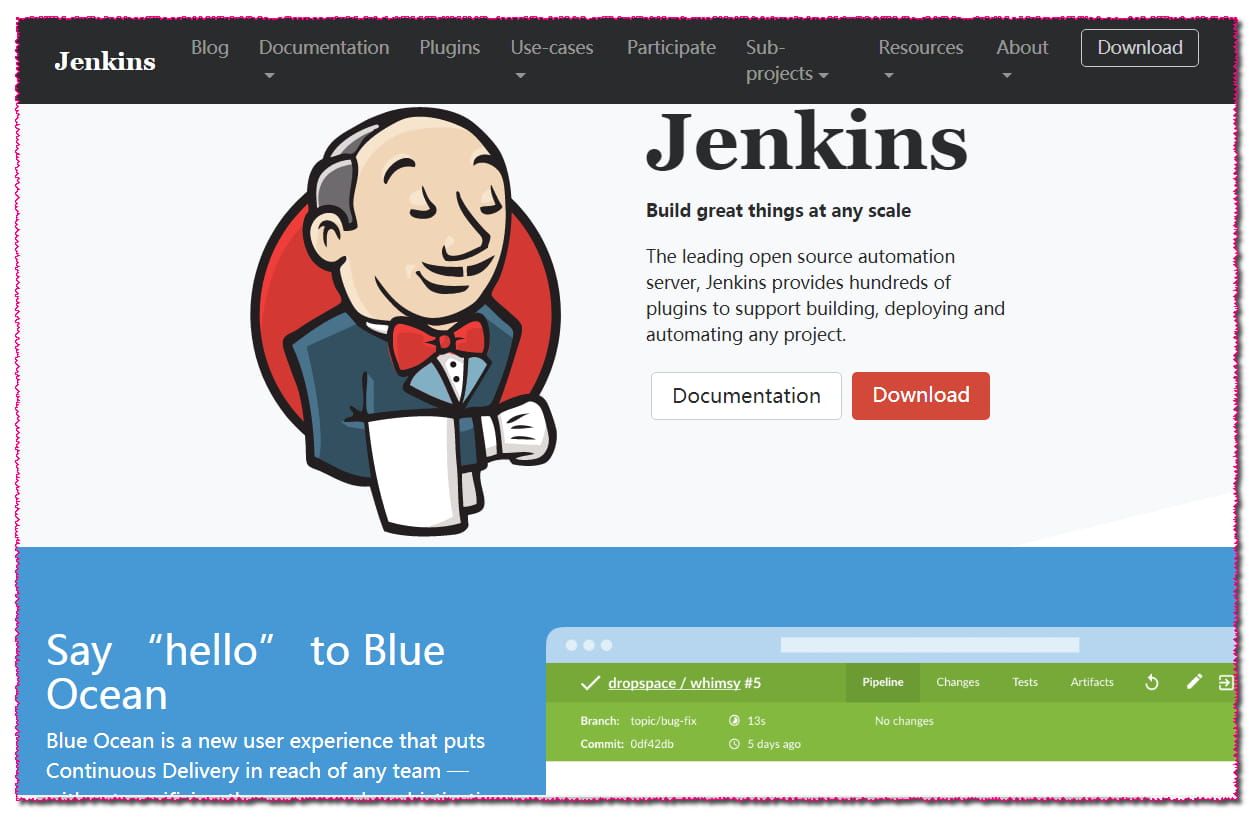
由于其安装包比较容易在官方进行下载,所以就不再繁琐的在百度云留存了。 下载也非常简单,点击大大的Download (opens new window)
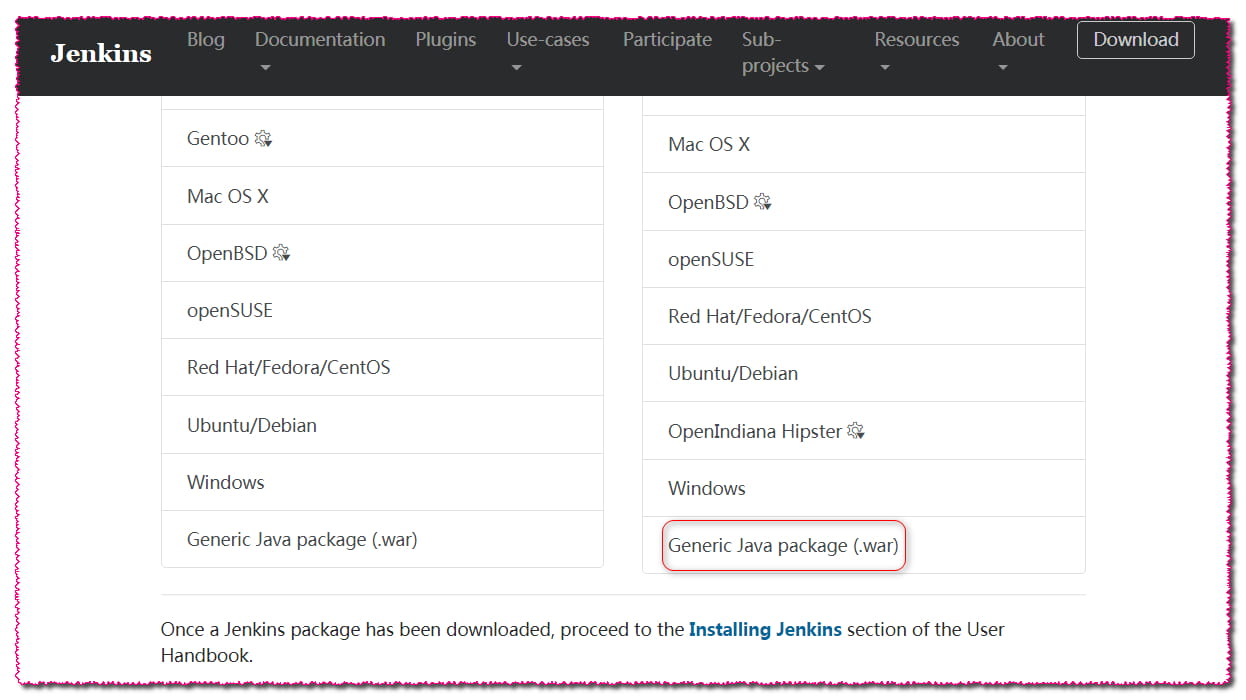
左边是半年更新一次的稳定版,右边是与小米系统更新频率一样(每周一更新)的开发版本,用起来都差不太多。所以选择右边最下边的 war 包的方式下载,这样部署简单,管理方便,两全其美。 一般直接在浏览器下载速度也不算慢,如果嫌慢,可以用迅雷进行下载,或者使用阿里云服务器复制链接进行 wget 下载,这里不多赘述了。
# 架构简析
Jenkins 持续构建部署工具是有一套完整的架构体系的。如图所示(注,图片来自网络):
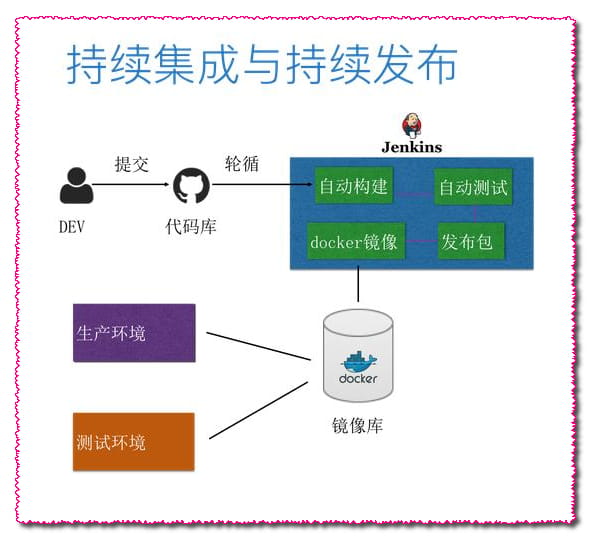
介绍: 1, 需要用到的软件工具。 代码库(SVN/Git),Jenkins,如果是 Java 项目,则还可能用到 nexus(maven 的私服仓库),maven(打包工具)。 2, 整套的工作流程是:开发人员进行项目开发—-提交代码到代码库—-在 Jenkins 上进行部署构建—-原本繁琐的一系列操作,就这么被 Jenkins 给一条龙服务了。 3, 这是网上的图,一般如果直接使用,则可以忽略掉 docker 镜像和镜像库两步,直接将发布包部署到相对应的服务器上就 ok 了。 4, 一般公司至少都是有测试与生产环境两种(或者还会有预发的环境),两种环境最好分开部署两个 Jenkins, 一方面利于权限管理,另一方面避免掉项目过多的误操作。我曾听一个同事说他们之前公司没有测试环境,直接拿线上当测试,每次发布,所有人都像如临大敌一样瞪大双眼监控着有没有问题,,,想想就可怕哈。
# 正式部署
总览: 1, 部署 jdk。 2, 部署 tomcat。 3, 部署 Jenkins。 4, 配置 Jenkins。
# 部署 jdk。
下载地址:http://www.oracle.com/technetwork/java/javase/downloads/jdk8-downloads-2133151.html
最新的版本已经是 1.9,但是这里使用 1.8 版本的。注意下载的时候选中一下接受许可协议。然后找到对应版本进行下载。
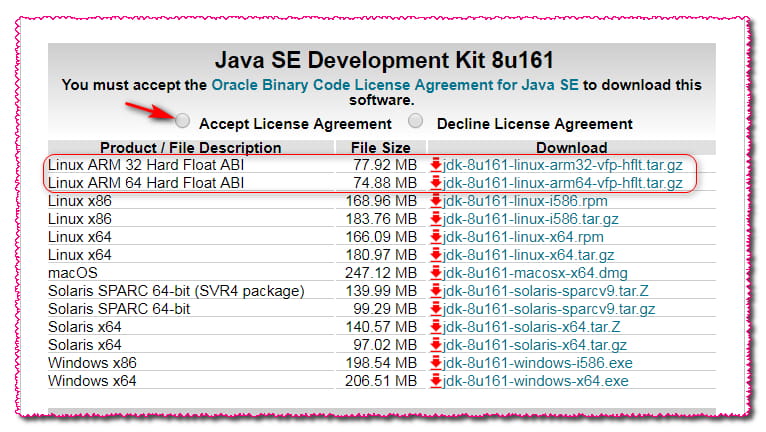
安装步骤是:解压—-移动到对应目录下—-写入环境变量—–加载一下—-验证。
[root@localhost ~]$tar xf jdk.tar.gz
[root@localhost ~]$mv jdk1.8.0_144/ /usr/local/
[root@localhost ~]$vim /etc/profile
[root@localhost ~]$tail -n 2 /etc/profile
JAVA_HOME=/usr/local/jdk1.8.0_144
PATH=$PATH:$JAVA_HOME/bin:$ROCKETMQ_HOME/bin:$MAVEN_HOME/bin
[root@localhost ~]$source /etc/profile
[root@localhost ~]$java -version
java version "1.8.0_144"
Java(TM) SE Runtime Environment (build 1.8.0_144-b01)
Java HotSpot(TM) 64-Bit Server VM (build 25.144-b01, mixed mode)
2
3
4
5
6
7
8
9
10
11

# 部署 tomcat
下载地址:https://tomcat.apache.org/download-80.cgi 这里下载的源码包。
步骤是:解压—-移动到对应目录下,都是非常简单的操作,就不过多废话。
[root@localhost ~]$tar xf apache-tomcat-8.0.47.tar.gz
[root@localhost ~]$mv apache-tomcat-8.0.47 /usr/local/tomcat
2
# 部署 Jenkins。
看操作
[root@localhost ~]$cd /usr/local/tomcat/webapps/
[root@localhost webapps]$ls
docs examples host-manager manager ROOT
[root@localhost webapps]$rm -rf *
[root@localhost webapps]$rz -E
rz waiting to receive.
[root@localhost webapps]$../bin/startup.sh && tailf -n 500 ../logs/catalina.out
2
3
4
5
6
7
清空 webapps 目录下所有内容,导入 Jenkins 的 war 包,改名成默认的包名。启动,并监控启动日志的输出。
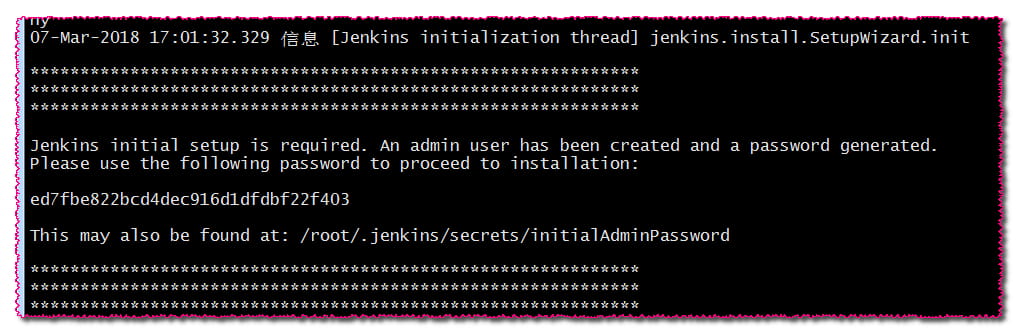
大概一两分钟后,可以看到日志输出,Jenkins 已经初始化安装成功,并且给出了管理员 admin 的登陆密码为 ed7fbe822bcd4dec916d1dfdbf22f403,当然也可以在/root/.jenkins/secrets/initialAdminPassword 文件中 cat 到。
接下来访问:192.168.96.26:8080
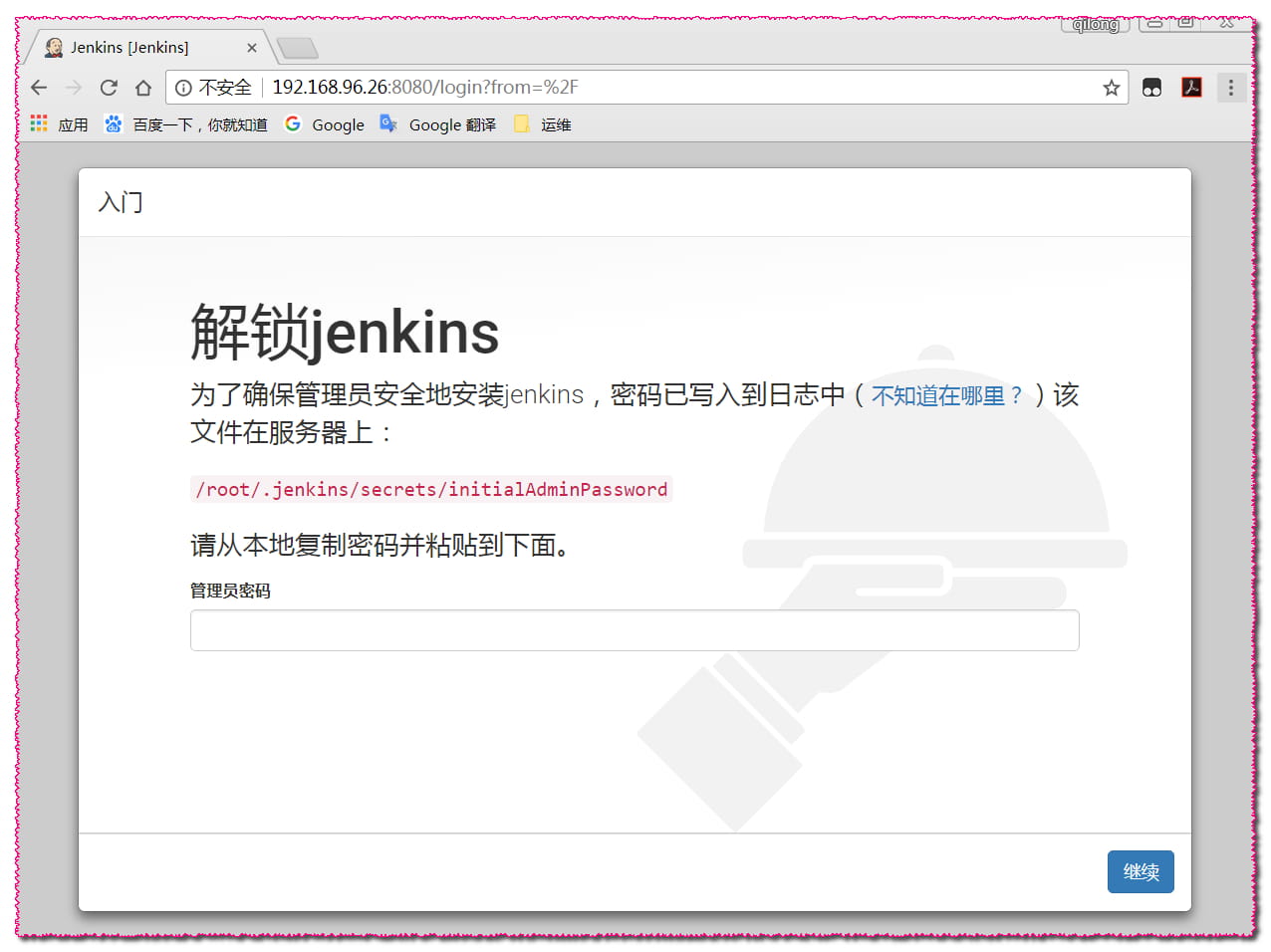
刚好,将刚才的密码填进去咯。然后稍候:
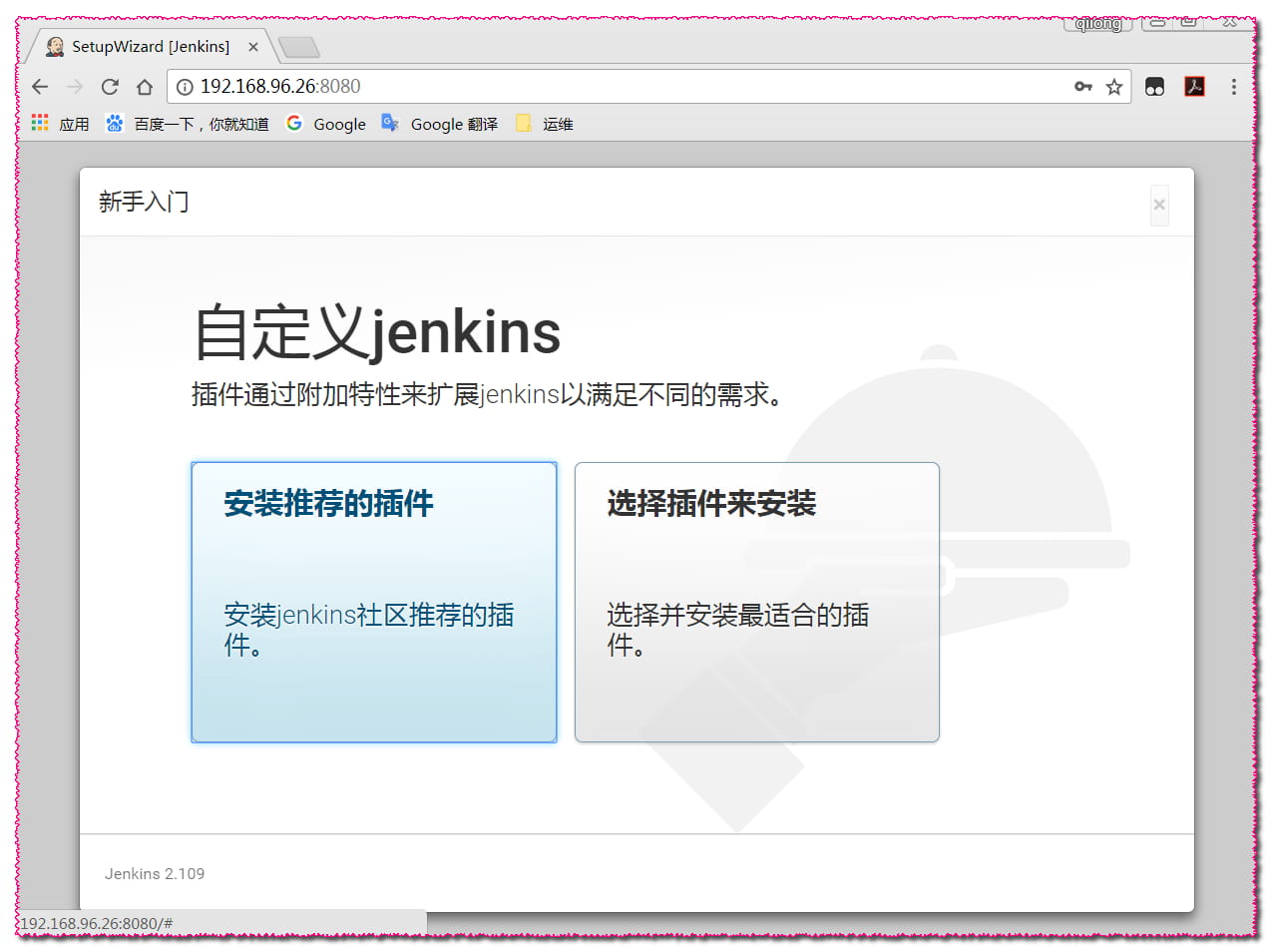
有时候可能会因为一些代理,或者 https,或者网络的各种莫名其妙,说不清楚的问题吧,会出现一些其他的画面,比如下边的这个就是博文里边一位读者朋友提供的:
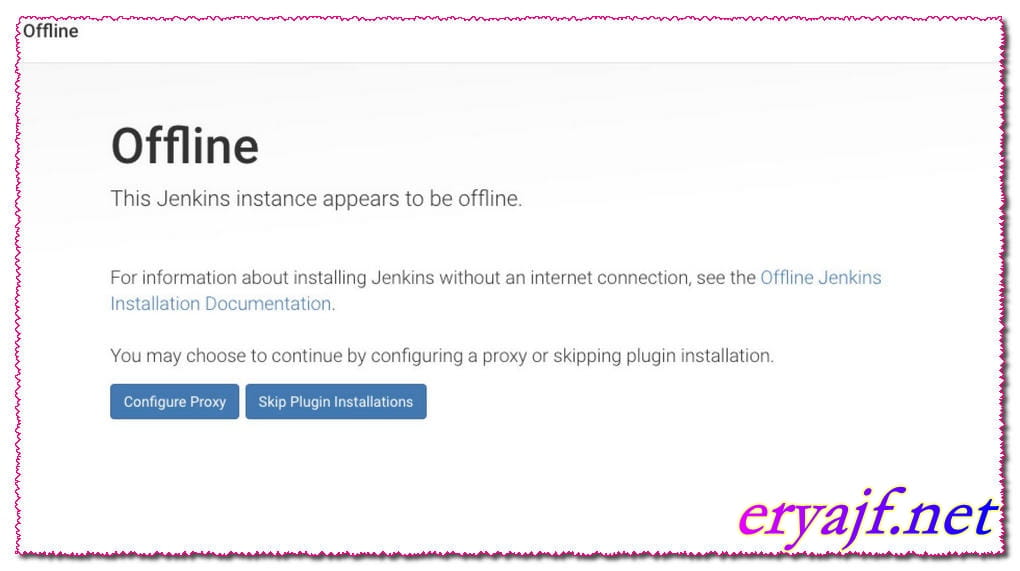
关于这个问题的解决,可以参考这里:https://blog.csdn.net/txyzqc/article/details/77885367
现在新版本的 Jenkins 已经对中文的支持非常全面了,所以使用的门槛也是越来越低,中文看起来到底还是要比外文亲切的呀。 插件在 Jenkins 中的地位非常重要,详细的在后边进行表述,这个地方就选择人家推荐的进行安装。毕竟新手就暂时顺应安排咯。
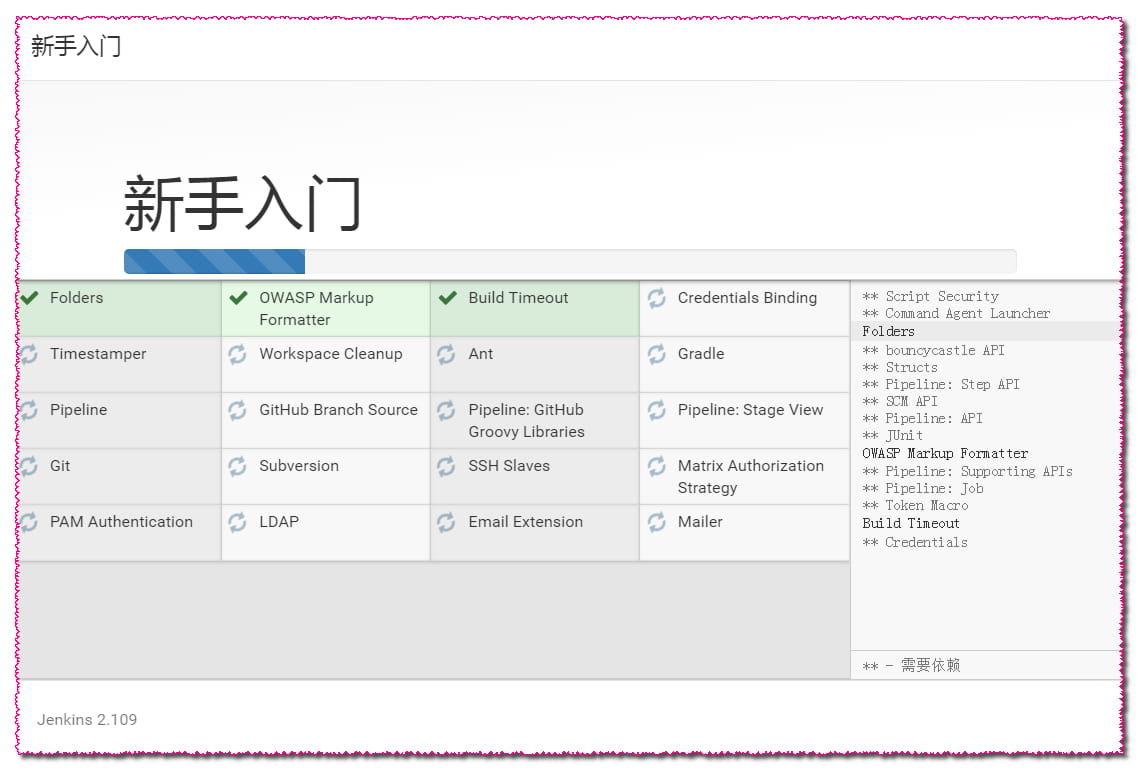
静静等待,安装过程略慢。

新手总算入门了,这个地方不多设置,直接使用 admin 账号继续登入
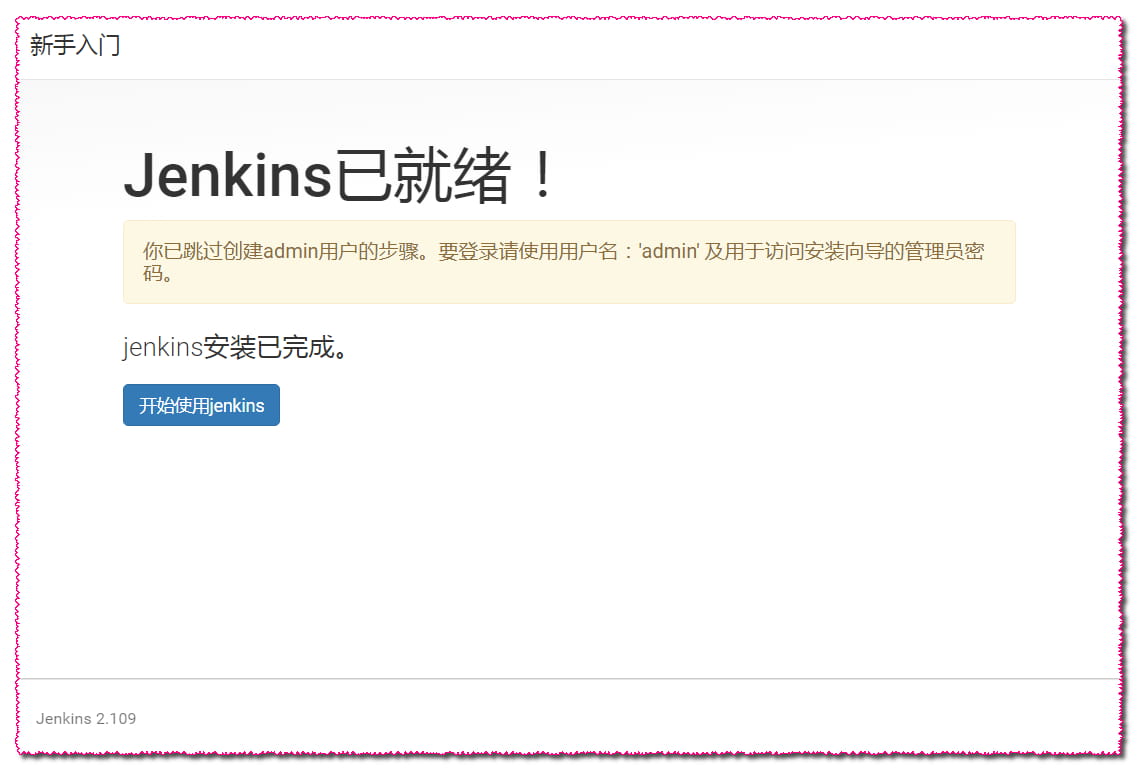
等下登陆之后改一下密码就好了。
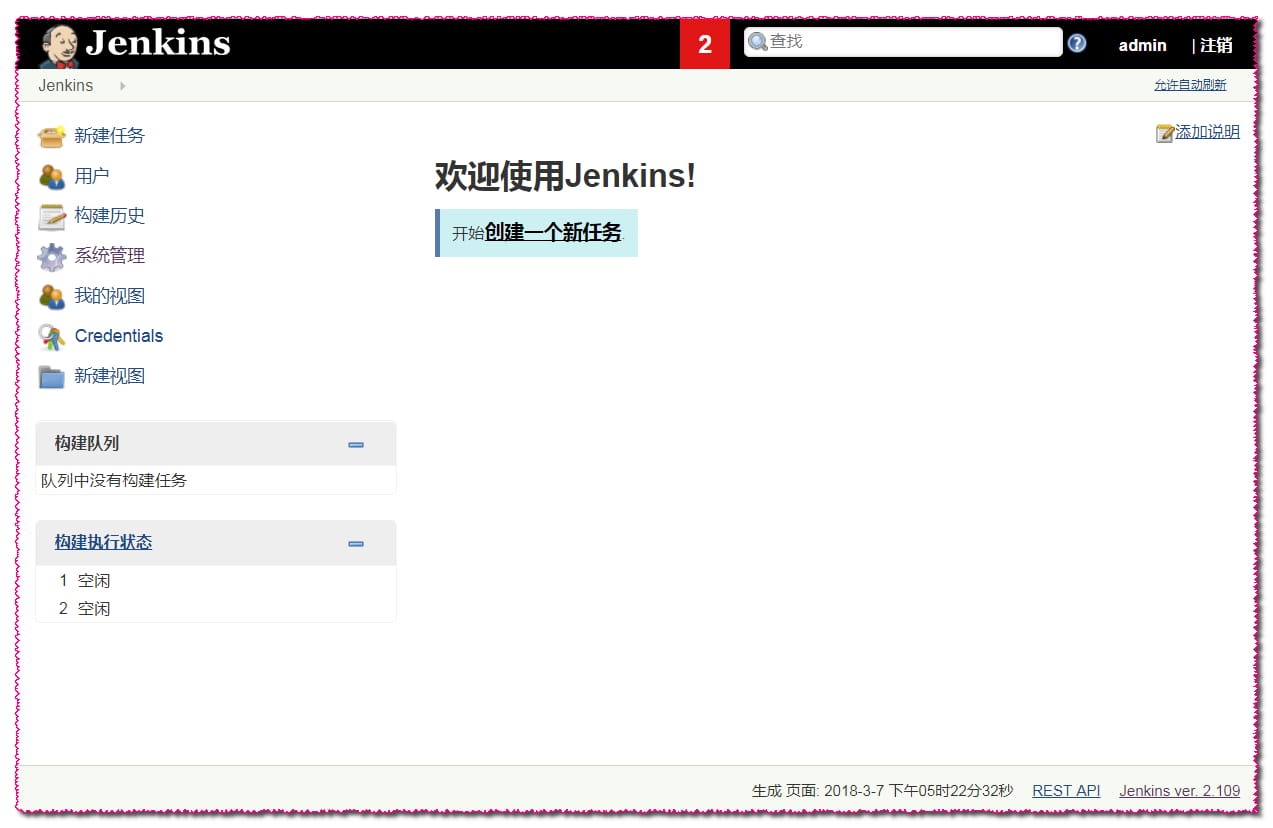
先修改 admin 的密码
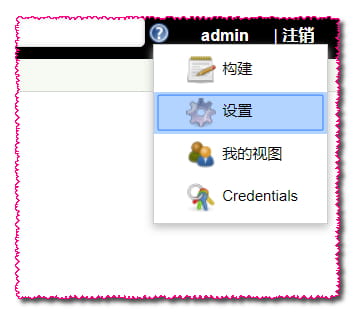
点进去有惊喜,具体怎么改,不说了。 到这里安装基本上就完成了,详细选项的介绍以及配置,容后详述。



 |
|